如何批量将 Word 文档转为 TXT 文本文档格式
翻译:简体中文,更新于:2025-04-23 15:24
概要:Word 类型文档在我们日常办公过程中是非常场景的,甚至可以说是必不可少的一种文档类型。有时候我们对 Word 文档的格式转换需求也特别多,比如说将 Word 文档转为 TXT 文本文档格式,那今天就给大家介绍如何批量将 Word 文档转为 TXT 文本文档格式。
单个 Word 文档转为 TXT 文本文档格式其实非常简单,在 Office 中另存为,然后选择对应的格式就可以了。但是如果很多个 Word 都需要转为 TXT 文本文档格式,你会怎么做?你知道如何批量将 Word 文档高效的转为 TXT 文本文档格式吗?
效果预览
今天给大家介绍的是使用「我的ABC软件工具箱」批量将 Word 文档转为 TXT 文本文档格式的方法,我们先看下效果预览。
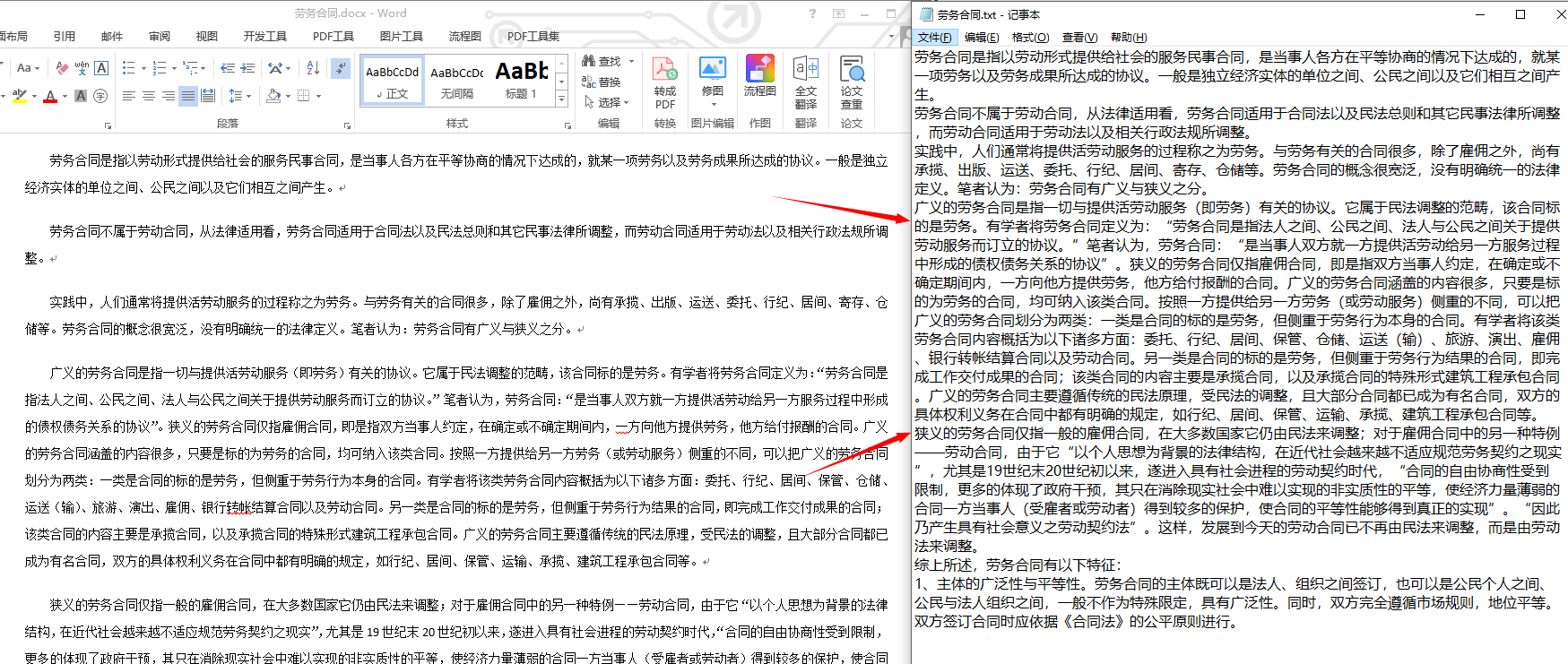
这里能看到 Word 文档完整的转成了 TXT 格式!需要注意的是由于 Txt 文本文档只支持文本输入而不支持图片,所以当 Word 中包含图片的时候,转换后的 Txt 是不会显示这些图片的!也就是说包含图片的 Word 是不适合转为 Txt 文本文档的!
那我们就来看下如何批量将 Word 文档转为 TXT 文本文档格式吧!
工具准备
我们打开「我的ABC软件工具箱」,按下图所示选择「格式转换」-「Word 转换为其它格式」的功能。
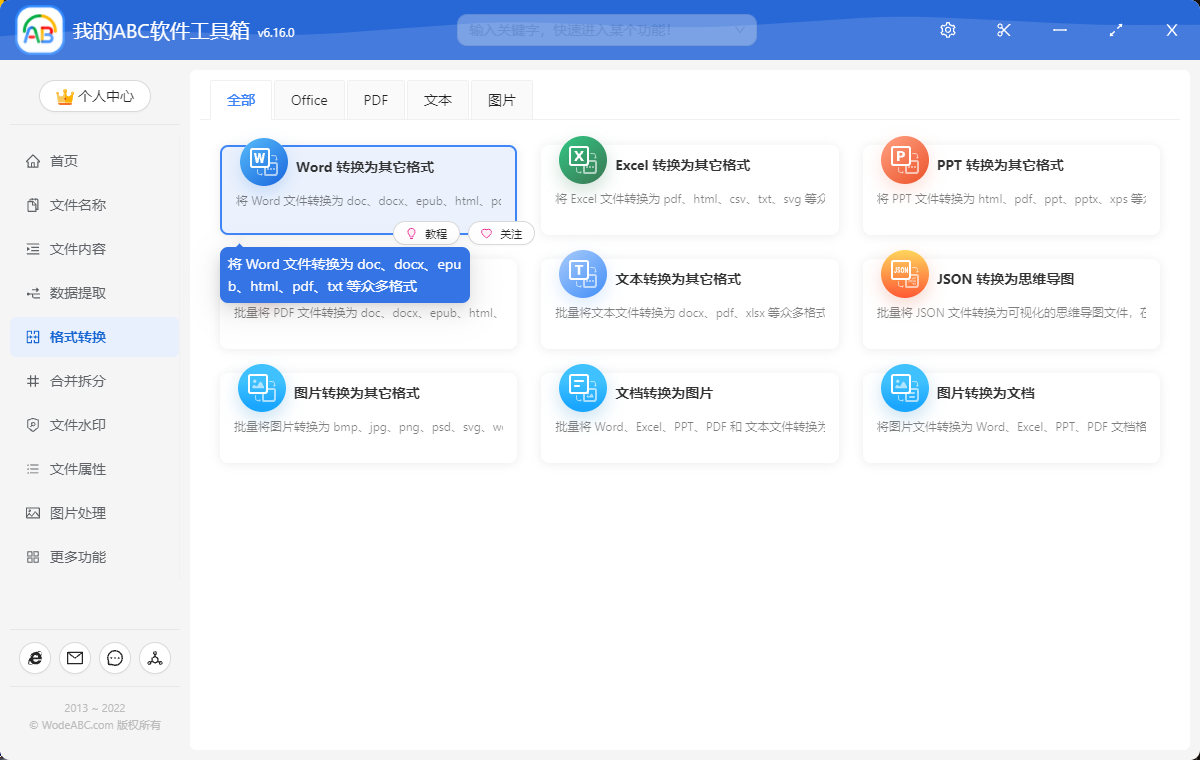
文件选择
我们只需要选择我们需要转为 PDF 格式的 Word 文档就可以了,这里可以一次选择多个文档!
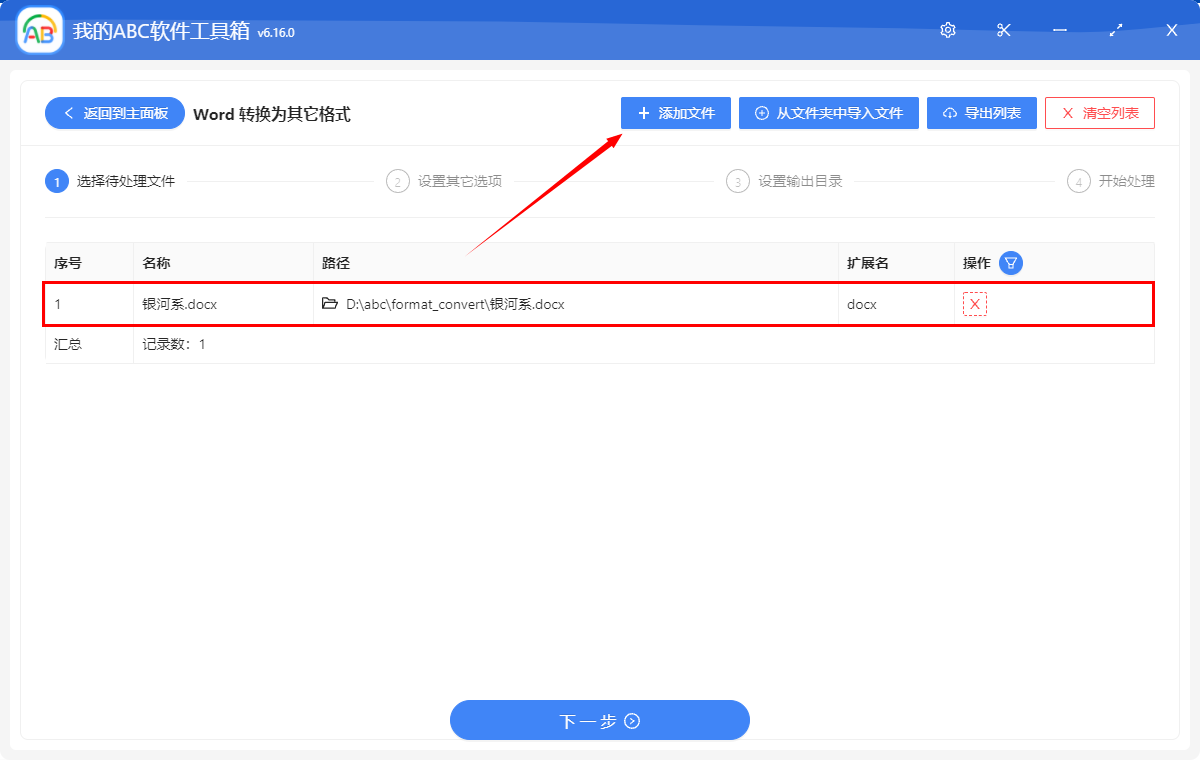
选项设置
这里我们只需要勾选转换后的格式即可,也就是下图中的【txt】选项!
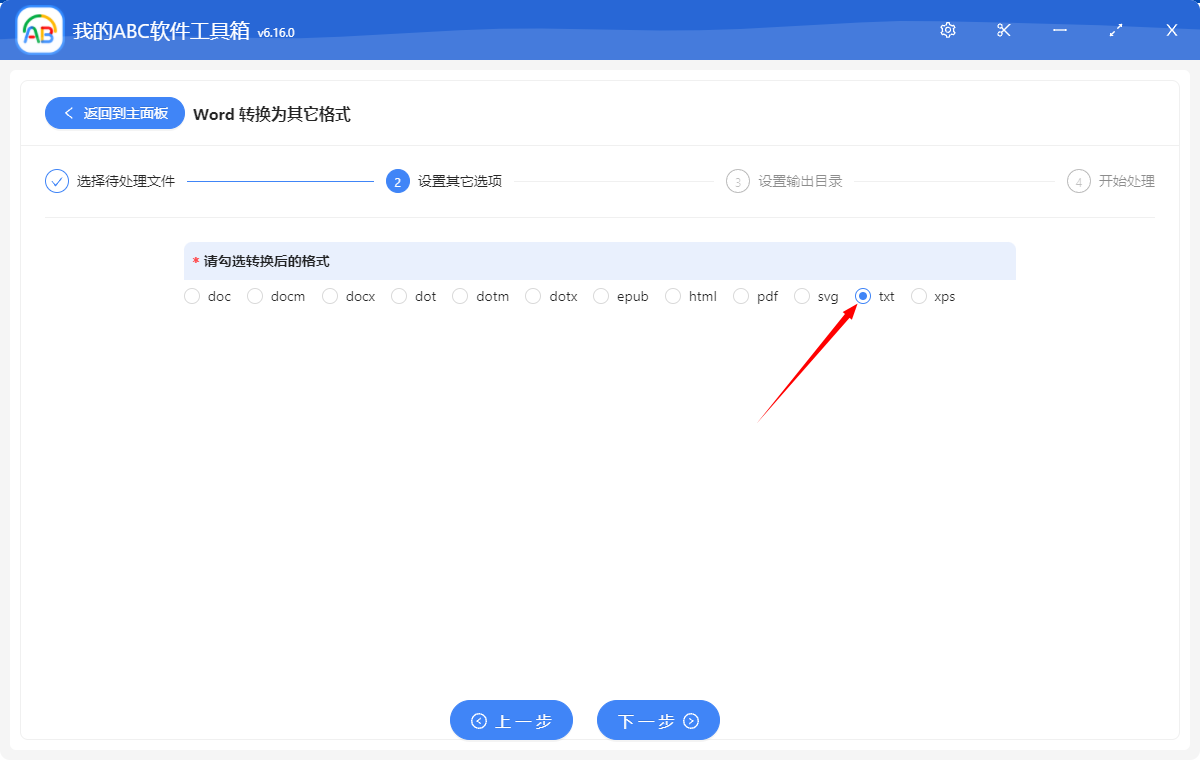
处理完成
选择好我们需要处理的文档及做好对应的设置后,再选择转换后存储的路径点击下一步。软件就开始批量将 Word 文档转为 TXT 文本文档格式的操作了,是不是简单得超乎你的想象!
声明:网站中的图文、视频等内容均仅限于制作该内容时所使用的软件版本和操作环境,如后续因产品更新导致您的操作与网站上的内容不一致请以实际为准!